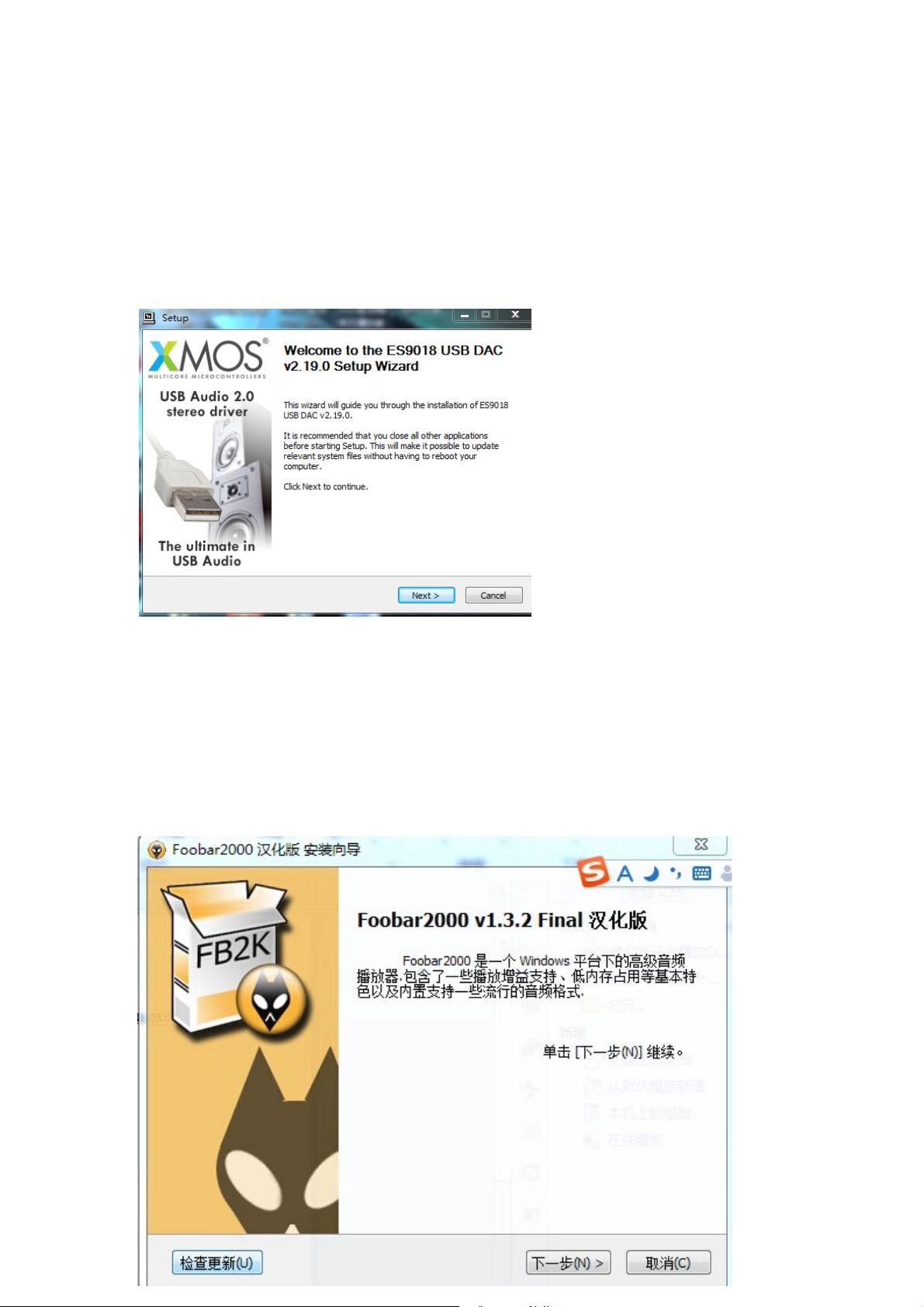XMOS USB声卡DSD音乐播放设置全攻略
需积分: 9 200 浏览量
更新于2024-09-08
收藏 1.14MB PDF 举报
本教程详细介绍了如何在Windows系统上通过USB外置声卡XMOS(支持DSD播放)搭配foobar2000播放器来播放高解析度音频,特别是DSD(Direct Stream Digital)格式。以下是步骤详解:
1. **安装驱动**:
- 在安装USB声卡之前,确保设备已连接电源并切换到USB输入模式,然后运行提供的驱动安装程序XMOS-Stereo-USB-Audio-Class2-Driver-2013(v2.19.0).exe进行安装。跟随安装向导,一路点击"Next"直到完成。
2. **安装foobar2000**:
- 下载并安装foobar2000的最新版本HA_FB_1.3.2_Asion.exe,接受许可协议。在安装过程中,选择包含所有解码器组件,确保软件具备播放高解析度音频的能力。
3. **配置foobar2000参数**:
- 安装完成后,进入foobar2000的设置界面,找到并启用SACD-0.6.6解码器组件。另外,将foo_out_asio文件夹内的相关组件复制到foobar2000安装目录C:\Program Files\Foobar2000\components。
4. **安装ASIO插件**:
- 如果foo_dsd_asio选项未出现,可能是因为缺少相应的输出组件。需要从foo_input_sacd-0.6.6.zip中安装ASIOProxyInstall-0.6.5.exe,关闭播放器后进行安装,并在参数设置中激活foo_dsd_asio。
5. **foo_dsd_asio设置**:
- 在foobar2000的输出设置中,选择foo_dsd_asio。设置时,选择Xmos USB 2.0输出格式为DSD512,确保SACD解码器驱动模式设为DSD,采样率设置为最高380000Hz。
6. **播放DSD文件**:
- 完成上述步骤后,即可在foobar2000中浏览并播放ISO格式的SACD文件,享受高解析度音乐体验。
此教程针对的是XMOS USB声卡与foobar2000播放器的特定集成,如果你在实际操作中遇到任何问题,可联系店主获取技术支持和解答。注意保持软件的更新,因为后续版本可能会有更优化的设置和兼容性改进。
2019-10-30 上传
2012-12-07 上传
2011-03-11 上传
2021-09-30 上传
413 浏览量
点击了解资源详情
点击了解资源详情
点击了解资源详情
2024-11-03 上传
qq_40234973
- 粉丝: 0
- 资源: 1
最新资源
- StarModAPI: StarMade 模组开发的Java API工具包
- PHP疫情上报管理系统开发与数据库实现详解
- 中秋节特献:明月祝福Flash动画素材
- Java GUI界面RPi-kee_Pilot:RPi-kee专用控制工具
- 电脑端APK信息提取工具APK Messenger功能介绍
- 探索矩阵连乘算法在C++中的应用
- Airflow教程:入门到工作流程创建
- MIP在Matlab中实现黑白图像处理的开源解决方案
- 图像切割感知分组框架:Matlab中的PG-framework实现
- 计算机科学中的经典算法与应用场景解析
- MiniZinc 编译器:高效解决离散优化问题
- MATLAB工具用于测量静态接触角的开源代码解析
- Python网络服务器项目合作指南
- 使用Matlab实现基础水族馆鱼类跟踪的代码解析
- vagga:基于Rust的用户空间容器化开发工具
- PPAP: 多语言支持的PHP邮政地址解析器项目